电脑蓝色图标无法转换成文件怎么办?
132
2024-07-24
在使用计算机的过程中,有时候会遇到计算机开机后无法找到硬盘启动项的情况。这个问题通常会导致计算机无法正常启动操作系统,给用户带来很大的困扰。本文将介绍一些解决这个问题的有效方法,帮助用户快速修复启动项丢失的情况。
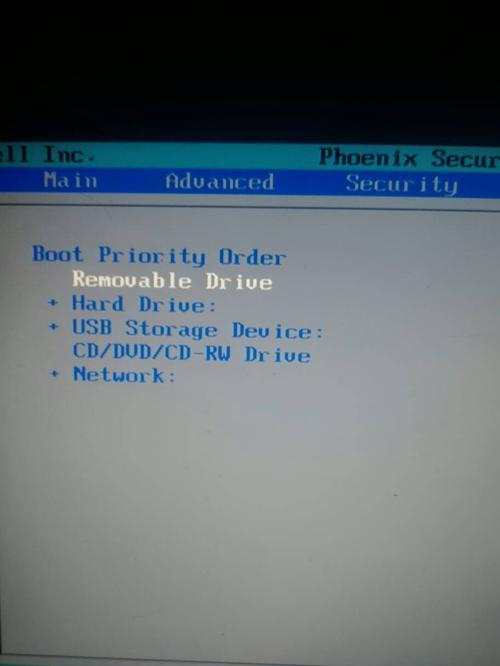
1.检查连接线是否松动或损坏
当计算机开机找不到硬盘启动项时,首先应该检查硬盘连接线是否松动或损坏,以确保硬盘能够正常被识别。
2.进入BIOS设置界面
如果硬盘连接正常但仍然找不到启动项,可以尝试进入计算机的BIOS设置界面,检查硬盘是否被正确识别。
3.检查启动顺序设置
在BIOS设置界面中,需要确保硬盘被设置为首选的启动设备,即在启动顺序设置中排在第一位。
4.重置BIOS设置
如果启动顺序设置正确,但计算机仍然无法找到硬盘启动项,可以尝试重置BIOS设置,将其恢复到出厂默认值。
5.使用系统修复工具
如果以上方法仍然无法解决问题,可以尝试使用操作系统自带的修复工具,如Windows系统的启动修复功能。
6.检查硬盘是否损坏
如果计算机仍然无法找到硬盘启动项,可能是因为硬盘本身出现了故障或损坏。此时,可以尝试将硬盘连接到其他电脑上,检查是否能够正常被识别。
7.制作启动盘进行修复
如果硬盘确实损坏,可以尝试使用其他电脑制作一个启动盘,并使用启动盘中的修复工具进行硬盘修复。
8.进行硬盘数据恢复
在修复硬盘启动项之前,用户应该优先考虑对重要数据进行备份和恢复操作,以免数据丢失。
9.更新或更换硬盘
如果经过多次尝试后仍然无法解决启动项丢失的问题,用户可以考虑更新或更换硬盘,以确保计算机能够正常启动。
10.寻求专业技术支持
如果用户在尝试以上方法后仍然无法解决启动项丢失的问题,可以寻求专业的技术支持,寻求进一步的帮助和解决方案。
11.定期进行系统维护
为了避免启动项丢失等问题的发生,用户应该定期进行系统维护,包括更新操作系统、安装安全补丁等。
12.防止意外关机
意外关机也可能导致启动项丢失的问题发生,因此用户需要注意避免意外关机,尽量采取安全的关机方式。
13.安全使用电脑
在日常使用电脑的过程中,用户需要注意安全使用电脑,避免下载和安装不明来源的软件或文件,以免引起启动项丢失等问题。
14.学习基本故障排除方法
学习一些基本的故障排除方法,可以帮助用户快速识别和解决启动项丢失等常见问题。
15.建立数据备份习惯
为了保护数据安全,用户应该建立定期备份重要数据的习惯,以防止数据丢失和硬盘故障带来的影响。
当计算机启动时找不到硬盘启动项时,用户可以通过检查连接线、设置启动顺序、重置BIOS等方法解决问题。如果问题仍然存在,可以尝试使用修复工具、制作启动盘进行修复,或者考虑更换硬盘。在日常使用中,用户需要注意系统维护、避免意外关机,并建立数据备份的习惯,以保护数据安全。如果问题无法解决,寻求专业技术支持也是一个可行的选择。
在使用电脑过程中,有时候会遇到电脑启动时无法找到硬盘启动项的问题,这可能会导致电脑无法正常启动。本文将介绍如何解决这个问题,并提供一些可能出现的原因及对应的解决方案。
检查硬盘连接是否松动
1.确保电脑已经关闭,并断开所有电源连接。
2.打开电脑机箱,检查硬盘连接线是否松动或断裂。
3.如果发现连接线松动,重新插入并确保连接牢固。
调整启动顺序
1.打开电脑,进入BIOS设置界面(通常按下Delete或F2键进入)。
2.在BIOS设置界面中,找到“Boot”或“启动”选项。
3.调整启动顺序,将硬盘作为第一启动项。如果你不确定应该如何设置,请参考电脑的用户手册或咨询厂商。
恢复硬盘的引导记录
1.使用安装光盘或U盘启动电脑。
2.进入系统恢复环境或安装界面,选择修复选项。
3.打开命令提示符,输入以下命令:bootrec/fixboot
4.等待命令执行完成后,重启电脑,检查问题是否解决。
重新安装操作系统
1.如果以上方法都无法解决问题,可能是操作系统的启动项损坏或丢失。
2.使用安装光盘或U盘重新安装操作系统。
3.在安装过程中,选择保留硬盘上的个人文件和设置。
查找更多帮助
1.如果以上方法都无法解决问题,建议向专业的计算机维修人员寻求帮助。
2.他们可能需要更深入的检查和分析来解决这个问题。
当电脑启动时找不到硬盘启动项时,我们可以通过检查连接、调整启动顺序、恢复引导记录或重新安装操作系统来解决问题。如果问题仍然存在,我们可以寻求专业人员的帮助。最重要的是,不要慌张,按照以上步骤一步一步进行排查和解决,相信问题最终会得到解决。
版权声明:本文内容由互联网用户自发贡献,该文观点仅代表作者本人。本站仅提供信息存储空间服务,不拥有所有权,不承担相关法律责任。如发现本站有涉嫌抄袭侵权/违法违规的内容, 请发送邮件至 3561739510@qq.com 举报,一经查实,本站将立刻删除。